在Windows 7操作系统中,用户可能会遇到声卡驱动正常但却没有声音的问题,这种情况可能由多种原因引起,包括硬件故障、软件冲突、系统设置错误等,为了解决这一问题,我们需要从多个角度进行分析和处理。
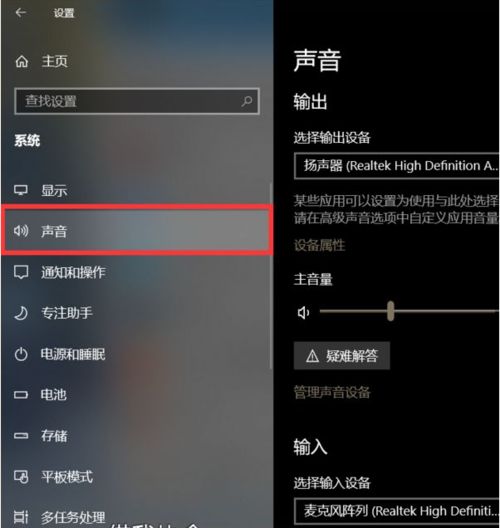
检查物理连接
1、确保音频设备连接正确:检查扬声器或耳机是否正确连接到电脑的音频输出端口,如果使用的是外接扬声器,请确保电源已打开并且音量调节适当。
2、尝试更换音频输出设备:如果当前使用的音频设备没有声音,可以尝试连接另一个设备,如另一对耳机或扬声器,以排除设备故障的可能性。
3、检查音频线缆:有时候音频线缆可能会损坏或接触不良,导致声音无法传输,更换一条新的音频线缆可能会解决问题。
调整系统设置
1、检查音量控制:在任务栏右下角找到音量图标,点击它并确保音量没有被静音,同时调整滑块到合适的音量级别。
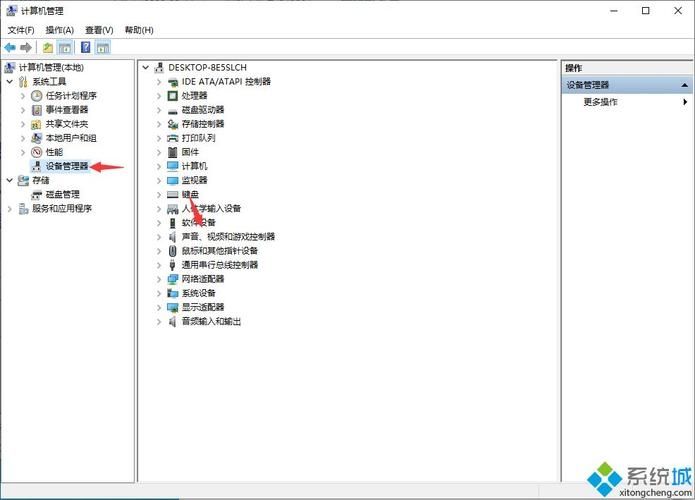
2、查看播放设备:右键点击音量图标,选择“播放设备”,在弹出的窗口中查看是否有多个播放设备被激活,如果有,请将正确的设备设置为默认设备。
3、禁用前置面板插孔检测:对于某些主板,可能需要在Realtek高清晰音频管理器中禁用前置面板插孔检测功能,以避免前置音频接口与后置音频接口冲突。
更新或重新安装驱动程序
1、检查驱动程序更新:通过设备管理器检查声卡驱动程序是否有可用的更新,如果有,请下载并安装最新的驱动程序。
2、卸载并重新安装驱动程序:如果更新驱动程序无效,可以尝试卸载当前的声卡驱动程序,然后重新启动计算机让Windows自动重新安装驱动程序。
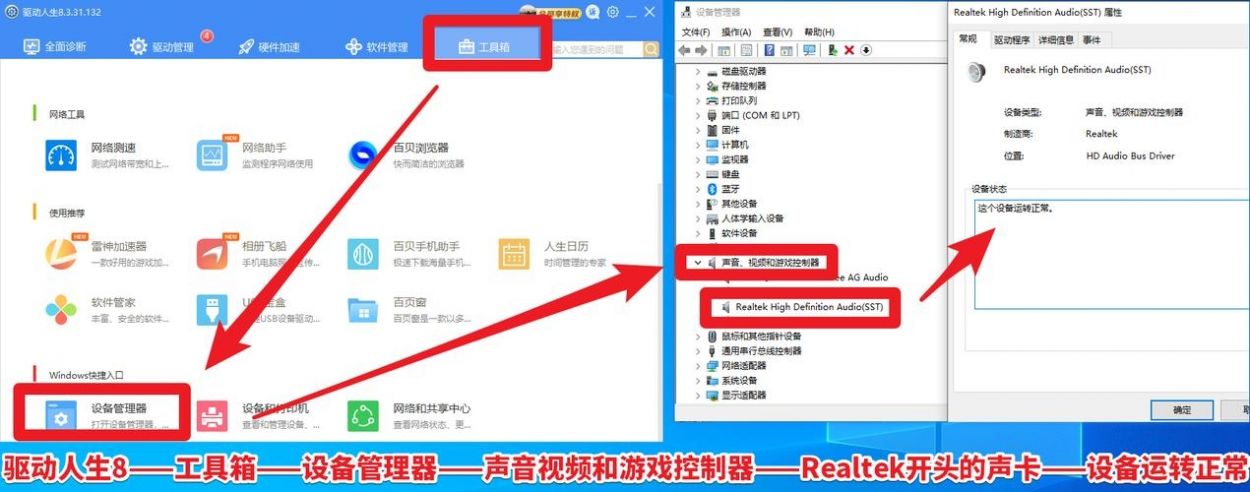
3、使用官方驱动工具:一些硬件制造商提供专门的驱动程序更新工具,这些工具可以帮助用户轻松地找到并安装最适合他们系统的驱动程序。
检查应用程序设置
1、确认应用程序音量设置:有些应用程序有自己的音量控制选项,确保这些选项没有被静音或调得过低。
2、检查独占模式:某些应用程序可能会独占音频输出,导致其他应用程序无法发出声音,关闭正在运行的应用程序中的独占模式设置。
3、运行系统故障排除程序:Windows 7提供了一个内置的故障排除工具,可以帮助诊断和修复常见的音频问题。
考虑硬件故障
1、测试声卡:如果以上步骤都无法解决问题,可能是声卡本身出现了故障,可以尝试使用另一台电脑测试声卡是否正常工作。
2、检查主板插槽:如果是集成声卡,可能是主板上的音频插槽出现了问题,清理插槽或尝试使用PCIe声卡作为替代方案。
3、专业维修服务:如果确定是硬件问题,且自己无法解决,建议联系专业的电脑维修服务进行检查和维修。
当遇到Windows 7声卡驱动正常但没有声音的情况时,可以通过上述步骤逐一排查和解决问题,需要注意的是,在进行任何更改之前,最好备份重要数据以防万一,如果问题依旧无法解决,可能需要更深入的技术分析或寻求专业技术人员的帮助。


